Como acelerar o BlueStacks para uma experiência de jogo mais rápida?
Publicados: 2022-02-13Quer acelerar o BlueStacks ? BlueStacks é o emulador Android mais popular para jogos por um motivo. Oferece velocidades incrivelmente altas, ainda mais rápidas que o smartphone Samsung Galaxy 9. No entanto, mesmo softwares rápidos como o BlueStacks às vezes podem ficar lentos. Se você deseja encontrar mais emuladores de Android para Windows, verifique este post do BrowserCam.
Então, como acelerar o BlueStacks? Existem várias coisas que você pode tentar para melhorar a velocidade do emulador no seu PC. Com alta velocidade, você poderá desfrutar de seus jogos favoritos, não importa a alta definição de seus gráficos.
Antes de melhorar a velocidade do BlueStacks, verifique se você possui um PC com boa velocidade.
- Relacionado: 6 dicas de trabalho para aumentar a velocidade do computador
Índice
Como acelerar o BlueStacks?
Vídeo tutorial
Fornecemos este artigo na forma de um tutorial em vídeo para conveniência do nosso leitor. Se você estiver interessado em ler, pode pular o vídeo por enquanto e assistir após a conclusão da leitura deste artigo.
Aqui estão alguns dos métodos que você pode tentar para tornar este emulador do Android mais rápido:
1. Atualize o BlueStacks
A solução mais fácil que pode resolver o problema e corrigir o atraso é atualizar o software. Você deve instalar a versão mais recente do BlueStacks disponível. Normalmente, as versões mais recentes são mais rápidas do que as versões mais antigas, então você provavelmente encontrará velocidades muito melhores.
Para verificar sua versão do Bluestacks, vá para Configurações> Sobre> Verificar atualizações .
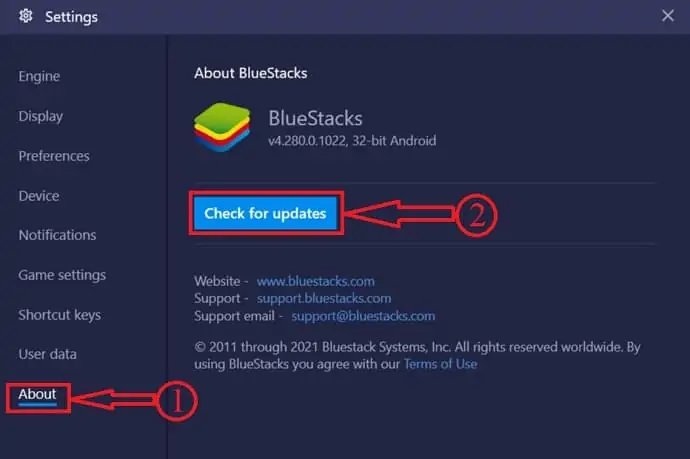
Agora, você provavelmente está pensando sobre meus dados de jogo e progresso? Se você tiver a versão 3.52.66.1905 ou superior, poderá atualizar sem perder esses dados. No entanto, para versões anteriores a essa, talvez você não consiga salvar os aplicativos que baixou.
Quanto ao progresso de certos jogos, se você estiver logado, seu progresso provavelmente será salvo. Você só precisará fazer login novamente com a mesma conta e poderá continuar o jogo de onde parou.
2. Ative a virtualização
O próprio BlueStacks recomenda habilitar a virtualização para acelerar o software. A virtualização permite uma melhor alocação de recursos ao emulador, melhorando assim sua velocidade. Você pode verificar no Gerenciador de Tarefas se a virtualização está habilitada ou não.
Abra o Gerenciador de Tarefas clicando com o botão direito do mouse na Barra de Tarefas e selecionando Gerenciador de Tarefas ou Clique em Ctrl+Alt+Delete . Clique na guia Desempenho e veja no lado direito da janela do gerenciador de tarefas se a virtualização está habilitada ou desabilitada.
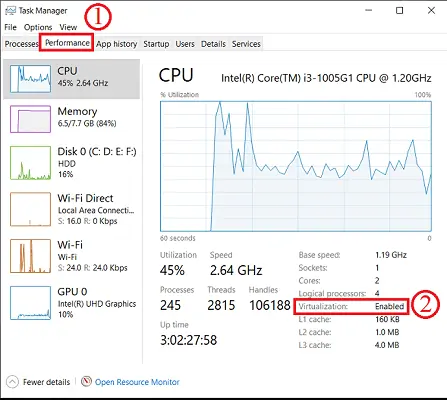
Se estiver desabilitado, você terá que habilitá-lo através das configurações do BIOS . Você também precisará descobrir se o seu processador permite a virtualização.
3. Aloque mais RAM e CPU
É bem simples, quanto mais núcleos de RAM e CPU forem dedicados a um aplicativo específico, mais rápido ele será executado. Felizmente, o BlueStacks permite esse tipo de configuração. As versões recentes do BlueStacks têm essas configurações disponíveis nas configurações do mecanismo. Aqui está como você faz isso:
I. Clique no botão Configurações no canto superior direito da janela do BlueStacks
II. Clique em Mecanismo na guia esquerda
III. Agora, você verá um controle deslizante para RAM, que você pode arrastar para aumentar a memória alocada
4. Traga-o para 4 GB (se você tiver pelo menos 8 GB no total)
As etapas acima são mostradas na captura de tela abaixo
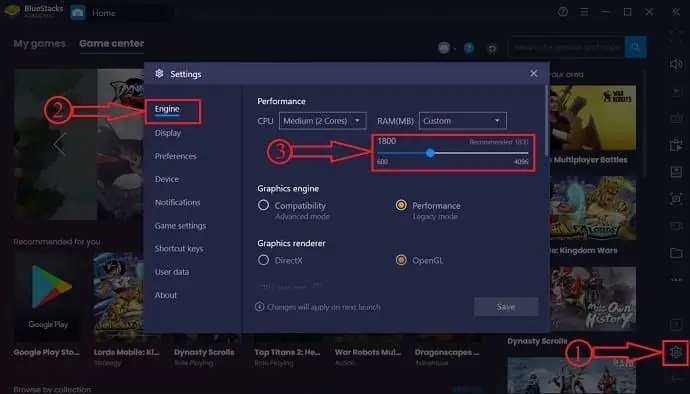
Da mesma forma, você também pode dedicar o número máximo de núcleos de CPU ao emulador. Siga os mesmos passos acima e você encontrará a opção no menu Engine. Você pode selecionar o número mais alto disponível no menu suspenso para núcleos de CPU.

Se você tiver menos RAM, poderá aumentar sua RAM após verificar a compatibilidade da RAM.
4. Atualize o driver gráfico
Certifique-se de que seu mergulhador gráfico esteja atualizado. Se você tiver NVIDIA, poderá usar o GeForce Experience para garantir que o driver esteja sempre atualizado. Sim, isso afeta bastante a tela, mas pode ser o driver gráfico lento que pode estar causando o atraso, já que os jogos são basicamente gráficos.
A melhor coisa a fazer é configurar o Windows para atualizar os drivers automaticamente quando estiverem disponíveis. Isso pode ser feito ativando as atualizações automáticas do Windows. Claro, você sempre pode fazer isso manualmente também.
Você pode usar o IObit Driver booster para atualizar todos os seus drivers automaticamente.
Oferta: Nossos leitores recebem descontos especiais em todos os produtos Wondershare. Visite nossa página de cupom de desconto Wondershare para as últimas ofertas.
- Relacionado: Como atualizar a unidade da placa gráfica no Windows
5. Ative o alto desempenho
Há uma configuração de energia no Windows que pode ajudar a melhorar um pouco a velocidade. Esse recurso basicamente permite que seu PC ofereça desempenho ideal, mas consome mais energia. Você sempre pode conectar o carregador para fornecer energia suficiente para alto desempenho.
Para habilitar essa configuração, inicie o Painel de Controle , clique em Hardware e Sons e vá para Opções de Energia . Clique na opção Configurações avançadas de energia . Em seguida, uma janela irá aparecer.
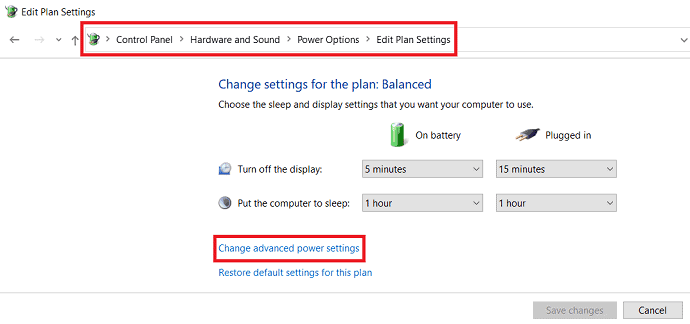
Nessa janela, clique nas configurações de Gráficos e lá você encontrará duas opções: balanceado e alto desempenho. Agora, habilite o alto desempenho.
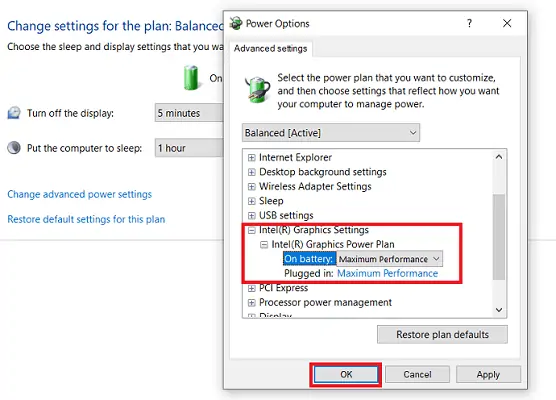
6. Feche todos os outros programas
Às vezes, simplesmente fechar todos os outros aplicativos de terceiros pode liberar memória e CPU suficientes para acelerar os jogos em execução no BlueStacks. Portanto, certifique-se de que todos os programas, exceto os programas do sistema, estejam fechados.
O Chrome, em particular, consome muita memória, portanto, certifique-se de que nenhuma janela do Chrome esteja aberta ou qualquer outro navegador. Basta abrir o Gerenciador de Tarefas e ver quais programas estão usando quanta memória e CPU.
7. Desative temporariamente o antivírus
Seu programa antivírus pode estar sendo executado em segundo plano, causando atrasos no emulador BlueStacks. Pode estar executando verificações ou enviando notificações em segundo plano. Portanto, desative temporariamente o antivírus enquanto estiver jogando jogos para celular no emulador.
- Relacionado: 5 melhores softwares antivírus para Windows
Resultado final
Agora que você sabe como tornar o BlueStacks mais rápido para uma experiência de jogo mais rápida - mais aqui, você nunca mais vai querer jogar um jogo Android no telefone novamente. Os gráficos de alta velocidade e alta definição, combinados com o tamanho de tela maior, proporcionam uma experiência de jogo com a qual o celular não pode competir.
Espero que este tutorial tenha ajudado você a acelerar o BlueStacks . Se você gostou deste artigo, compartilhe-o e siga o WhatVwant no Facebook, Twitter e YouTube para mais dicas.
Como acelerar o BlueStacks para uma experiência de jogo mais rápida?-FAQ
Como posso fazer o Bluestacks rodar mais rápido?
Você pode fazer o BlueStacks rodar mais rápido atualizando o bluestacks, habilitando a virtualização, atualizando o driver gráfico, alocando mais RAM, etc.
Bluestacks é vírus?
Bluestack não é um vírus. É um emulador para executar aplicativos e jogos Android no Windows e Mac.
Qual é o principal uso de habilitar a virtualização?
A virtualização permite uma melhor alocação de recursos ao emulador, melhorando assim sua velocidade. Você pode verificar no Gerenciador de Tarefas se a virtualização está habilitada ou não.
Como alocar mais RAM em bluestacks?
Clique no botão Configurações no canto superior direito da janela do BlueStacks
Clique em Mecanismo na guia esquerda
Agora, você verá um controle deslizante para RAM, que pode ser arrastado para aumentar a memória alocada
Traga-o para 4 GB (se você tiver pelo menos 8 GB no total)
